
కొన్నిసార్లు ఒక వ్యక్తిగత కంప్యూటర్లో ఒకే సమయంలో లేదా క్రమంగా అనేక ఆపరేటింగ్ సిస్టమ్లను ఉపయోగించడం అవసరం అవుతుంది. ద్వంద్వ బూటింగ్ను ఉపయోగించాలనే కోరిక లేకపోతే, మీరు మిగిలిన ఒక ఎంపికను ఉపయోగించవచ్చు - Linux ఆపరేటింగ్ సిస్టమ్ కోసం వర్చువల్ మిషన్ను ఇన్స్టాల్ చేయండి.
అవసరమైన ప్రాసెసర్ శక్తితో కూడిన తగినంత RAM మరియు వర్చువల్ మెమరీతో, ఒకేసారి అనేక వ్యవస్థలను ఒకేసారి ప్రారంభించి, వాటితో పూర్తి మోడ్లో పనిచేయడం సాధ్యమవుతుంది. అయితే, దీని కోసం సరైన సాఫ్ట్వేర్ను ఎంచుకోవాలి.
Linux కోసం వర్చువల్ మిషన్ల జాబితా
మీరు ఆపరేటింగ్ సిస్టమ్లో వర్చువల్ మెషీన్ను ఉపయోగించాలని నిర్ణయించుకుంటే, మొదట మీకు ఏది సరైనదో తెలుసుకోవాలి. ఈ రకమైన సాఫ్ట్వేర్ యొక్క అత్యంత ప్రజాదరణ పొందిన ఐదుగురు ప్రతినిధులు ఇప్పుడు పరిగణించబడతారు.
VirtualBox
ఈ అనువర్తనం సార్వత్రిక ఉత్పత్తి, ఇది Linux లోని వర్చువలైజేషన్ ప్రక్రియ కోసం ఉపయోగించబడుతుంది. దీనికి ధన్యవాదాలు, ఇది అనేక ఇతర ఆపరేటింగ్ సిస్టమ్లకు మద్దతు ఇవ్వగలదు, వీటిలో విండోస్ లేదా మాకోస్ కూడా ఉన్నాయి.
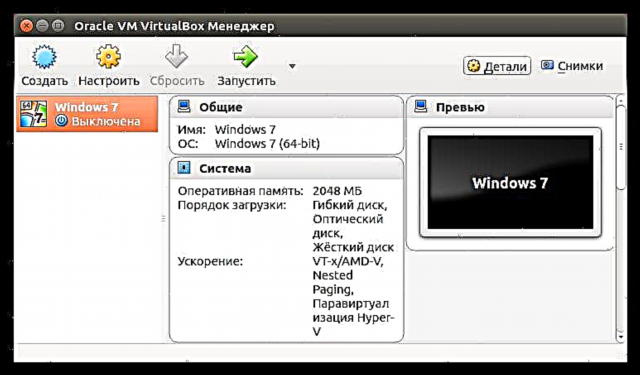
వర్చువల్బాక్స్ ఇప్పటి వరకు ఉన్న ఉత్తమ యంత్రాలలో ఒకటి, ఇది ప్రత్యేకంగా Linux / Ubuntu ఆపరేటింగ్ సిస్టమ్స్ కొరకు ఆప్టిమైజ్ చేయబడింది. అటువంటి ప్రోగ్రామ్కు ధన్యవాదాలు, మీరు అవసరమైన అన్ని లక్షణాలను సద్వినియోగం చేసుకోవచ్చు మరియు దానిని ఉపయోగించడం చాలా సులభం.
VMware
ఈ ప్రోగ్రామ్ యొక్క ప్రధాన వ్యత్యాసం ఏమిటంటే, మీరు దాని పూర్తి వెర్షన్ కోసం చెల్లించాల్సి ఉంటుంది, కానీ సగటు సామాన్యుడికి ఇది అంత అవసరం లేదు. కానీ గృహ వినియోగం కోసం పూర్తిగా ఉచితంగా ఉపయోగించగల ఎంపికను డౌన్లోడ్ చేసి, ఇన్స్టాల్ చేయడం చాలా సాధ్యమే.
Vmware ని డౌన్లోడ్ చేయండి
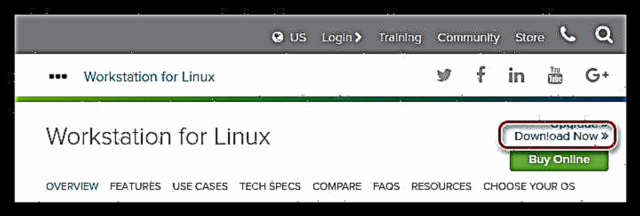
ఈ సాఫ్ట్వేర్ ఆచరణాత్మకంగా వర్చువల్బాక్స్కు భిన్నంగా లేదు, అయితే, కొన్ని అంశాలలో ఇది చివరిగా పేర్కొన్న ప్రోగ్రామ్ను అధిగమిస్తుంది. నిపుణులు వారి పనితీరు ఒకేలా ఉంటుందని నొక్కిచెప్పారు, కాని VMWare మిమ్మల్ని అనుమతిస్తుంది:
- కంప్యూటర్లో ఇన్స్టాల్ చేయబడిన యంత్రాల మధ్య వర్చువల్ లేదా స్థానిక నెట్వర్క్లను సృష్టించండి;
- సాధారణ క్లిప్బోర్డ్ను నిర్వహించండి;
- ఫైళ్ళను బదిలీ చేయండి.

అయితే, కొన్ని లోపాలు ఉన్నాయి. వాస్తవం ఏమిటంటే ఇది వీడియో ఫైళ్ళను రికార్డ్ చేయడానికి మద్దతు ఇవ్వదు.
కావాలనుకుంటే, ఈ ప్రోగ్రామ్ను పూర్తిగా ఆటోమేటిక్ మోడ్లో ఇన్స్టాల్ చేయవచ్చు, అవసరమైన పారామితులను ఎంచుకోండి, ఇది చాలా సౌకర్యవంతంగా ఉంటుంది.
Qemu
ఈ ప్రోగ్రామ్ ARM రకం Android, Raspbian, RISC OS ఆధారంగా పరికరాల కోసం రూపొందించబడింది. కాన్ఫిగర్ చేయడం చాలా కష్టం, ముఖ్యంగా అనుభవం లేని వినియోగదారు కోసం. వాస్తవం ఏమిటంటే వర్చువల్ మెషీన్తో పనిచేయడం ప్రత్యేకంగా జరుగుతుంది "టెర్మినల్" ప్రత్యేక ఆదేశాలను నమోదు చేయడం ద్వారా. ఏదేమైనా, ఏదైనా ఆపరేటింగ్ సిస్టమ్ను హార్డ్ డిస్క్లో ఇన్స్టాల్ చేయడం ద్వారా లేదా ప్రత్యేక ఫైల్కు రాయడం ద్వారా దీన్ని ప్రారంభించటానికి ఇది ఉపయోగపడుతుంది.
Qemu మెషీన్ యొక్క విలక్షణమైన లక్షణం ఏమిటంటే ఇది హార్డ్వేర్ త్వరణాన్ని ఉపయోగించడానికి మరియు ఆన్లైన్లో ప్రోగ్రామ్లను ఇన్స్టాల్ చేయడానికి మిమ్మల్ని అనుమతిస్తుంది. ఇలాంటి సాఫ్ట్వేర్ను Linux కెర్నల్ OS లో ఇన్స్టాల్ చేయడానికి "టెర్మినల్" మీరు ఈ క్రింది ఆదేశాన్ని అమలు చేయాలి:
sudo apt install qemu qemu-kvm libvirt-bin
గమనిక: ఎంటర్ నొక్కిన తర్వాత, పంపిణీ కిట్ను ఇన్స్టాల్ చేసేటప్పుడు మీరు పేర్కొన్న పాస్వర్డ్ను సిస్టమ్ అడుగుతుంది. దయచేసి మీరు ఎంటర్ చేసినప్పుడు, అక్షరాలు ఏవీ ప్రదర్శించబడవు.
KVM
ప్రోగ్రామ్ పేరు కెర్నల్ ఆధారిత వర్చువల్ మెషిన్ (కెర్నల్ ఆధారిత వర్చువల్ మెషిన్). దీనికి ధన్యవాదాలు, మీరు చాలా ఎక్కువ వేగాన్ని అందించవచ్చు, ఎక్కువగా లైనక్స్ కెర్నల్ కారణంగా.
వర్చువల్బాక్స్తో పోల్చితే ఇది చాలా వేగంగా మరియు నమ్మదగినదిగా పనిచేస్తుంది, అయినప్పటికీ దీన్ని కాన్ఫిగర్ చేయడం చాలా కష్టం, మరియు నిర్వహించడం అంత సులభం కాదు. కానీ నేడు, వర్చువల్ మిషన్లను వ్యవస్థాపించడానికి, ఈ ప్రోగ్రామ్ అత్యంత ప్రాచుర్యం పొందింది. అనేక విధాలుగా, ఈ డిమాండ్ దాని సహాయంతో మీరు మీ స్వంత సర్వర్ను ఇంటర్నెట్లో ఉంచవచ్చు.
ప్రోగ్రామ్ను ఇన్స్టాల్ చేసే ముందు, కంప్యూటర్ యొక్క హార్డ్వేర్ హార్డ్వేర్ త్వరణానికి మద్దతు ఇవ్వగలదా అని మీరు నిర్ణయించుకోవాలి. దీన్ని చేయడానికి, యుటిలిటీని ఉపయోగించండి CPU చెక్కర్. ఈ ప్రణాళికలోని ప్రతిదీ క్రమంలో ఉంటే, మీరు మీ కంప్యూటర్లో KVM ని ఇన్స్టాల్ చేయడానికి కొనసాగవచ్చు. దీని కోసం "టెర్మినల్" కింది ఆదేశాన్ని నమోదు చేయండి:
sudo apt-get install emu-kvn libvirt-bin virtinst బ్రిడ్జ్-యుటిల్స్ virt-manager
ప్రోగ్రామ్ వ్యవస్థాపించబడినప్పుడు, వర్చువల్ మిషన్ల సృష్టికి వినియోగదారుకు సంపూర్ణ ప్రాప్యత ఉంటుంది. కావాలనుకుంటే, మీరు ఈ అనువర్తనం ద్వారా నియంత్రించబడే ఇతర ఎమ్యులేటర్లను ఉంచవచ్చు.
Xen
ఈ ప్రోగ్రామ్ KVM కి పూర్తిగా సమానంగా ఉంటుంది, అయితే, దీనికి కొన్ని తేడాలు ఉన్నాయి. ప్రధాన విషయం ఏమిటంటే, XEN వర్చువల్ మెషీన్ కెర్నల్ను తిరిగి కలపడం అవసరం, లేకపోతే అది సాధారణంగా పనిచేయదు.
ప్రోగ్రామ్ యొక్క మరో ప్రత్యేక లక్షణం ఏమిటంటే, లైనక్స్ / ఉబుంటు ఆపరేటింగ్ సిస్టమ్ను ప్రారంభించేటప్పుడు హార్డ్వేర్ త్వరణం ఉపయోగించకుండా కూడా పని చేయగల సామర్థ్యం.
మీ కంప్యూటర్లో XEN ని ఇన్స్టాల్ చేయడానికి, మీరు క్రమంలో ఆదేశాల శ్రేణిని అమలు చేయాలి "టెర్మినల్":
sudo -i apt-get install
xen-hypervisor-4.1-amd64
xen-hypervisor-4.1-i386
xen-utils-4.1
xenwatch
xen-tools
xen-utils-common
xenstore-utils
సంస్థాపన తర్వాత సగటు వినియోగదారునికి మితిమీరిన సంక్లిష్టంగా అనిపించే ఒక అమరికను నిర్వహించడం అవసరం.
నిర్ధారణకు
లైనక్స్ ఆపరేటింగ్ సిస్టమ్లో వర్చువలైజేషన్ ఈ మధ్య చాలా వేగంగా అభివృద్ధి చెందుతోంది. దీన్ని లక్ష్యంగా చేసుకుని కొత్త ప్రోగ్రామ్లు క్రమం తప్పకుండా కనిపిస్తాయి. మేము వాటిని క్రమం తప్పకుండా పర్యవేక్షిస్తాము మరియు వారి సమస్యలను పరిష్కరించడానికి వినియోగదారులకు సిఫార్సు చేస్తున్నాము.











